- 软件大小:97.65M
- 软件语言:中文
- 软件类型:国产软件
- 软件类别:免费软件 / 教育学习
- 更新时间:2023-03-19 22:20
- 运行环境:WinAll, WinXP, Win7, Win8
- 软件等级:

- 软件厂商:
- 官方网站:暂无

21.79M/中文/6.6
97.65M/中文/0.7
30.20M/中文/10.0
2763.67M/中文/8.0
234.18M/中文/0.9
喀秋莎9微课制作软件是一款免费汉化版课件制作工具。教师们可以使用这个程序录制视频课程,支持超链接、网页演示、幻灯片演示操作。还可以为课件添加动画背景等内容。再也不用为制作课件发愁啦!快来绿色资源网下载使用吧。
1、利用专业的优化功能来创建视频
利用功能强大、简单易用的视频编辑器来编辑您的屏幕录像和相机视频。 使用现有的主题、动画背景、图形和标注等来完善您的屏幕录像。
2、捕获您所看见和正在进行的一切
通过录制您的屏幕来捕获 powerpoint 幻灯片、软件演示和网页等。 您还可以导入相机视频、音乐和照片等来实现真正意义上对您屏幕录像的定制。
3、与您的观众分享并进行交互
利用可点击的链接、目录和搜索功能等来生成交互式视频。 然后选择各种输出格式来轻松简便地分享视频,可以通过几乎任何设备供您任何地方的观众欣赏
喀秋莎录制屏幕的操作可分为4个小步骤,如下:
1)启动录屏程序
在上述喀秋莎界面中,点击窗口左上角的“录制屏幕”红色按钮,即可在屏幕右下角弹出一个新窗口(如下图)。这个程序只有一个功能:录制屏幕。
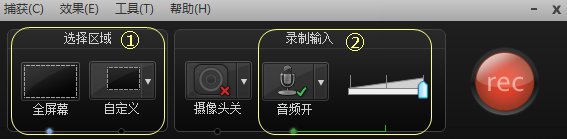
2)检查两个选项
在上述窗口中,首先需要检查和设置“选择区域”和 “录制输入”两个部分。
在“选择区域”部分,如果我们需要录制电脑全屏(比如录制PPT播放),则选择“全屏幕”选项;如果我们只需录制电脑屏幕的一部分,则可点击“自定义”按钮旁边的小箭头,并在弹出的菜单中选择“选择区域录制”(如下图),就可以用鼠标任意选定任意大小的屏幕录制区域了。

在“录制输入”部分,需要将声音设置在“音频开”的状态,并应特别注意:当周围有声音出现时,“音频开”右侧的音量控制条中应该有一个小绿条随着声音大小在跳动(如下图)。只有这样,我们在录制屏幕时的旁白配音才能够被录制下来。

3)开始录屏
当以上两步检查完成后,我们就可以打开需要录制的程序窗口(比如:如果我们想录制PPT播放,就需要先播放该PPT),然后点击红色的“REC”按钮。

随后,屏幕上会出现如上图所示的“倒计时”提示。请注意上图中红色的“F10”字样——这是停止喀秋莎录制的快捷键。
倒计时结束后,屏幕虽然一切如常,但喀秋莎已经在忠实地记录屏幕上的所有画面、以及麦克风中传来的一切声音了。此时,我们只需要边在电脑上操作、边进行语音讲解即可。
4)保存录屏文件
当我们完成录屏操作后,按键盘上的“F10”键就可以停止录屏操作。此时,喀秋莎会出现“预览”窗口(如下图所示)。

通常情况下,我们无需仔细去观看“预览”的内容,直接点击上图中右下角的“删除”或“保存并编辑”按钮即可。
如果我们点击了“保存并编辑”按钮,喀秋莎就会将录屏文件保存下来,并自动放置到主界面中,如下图所示:
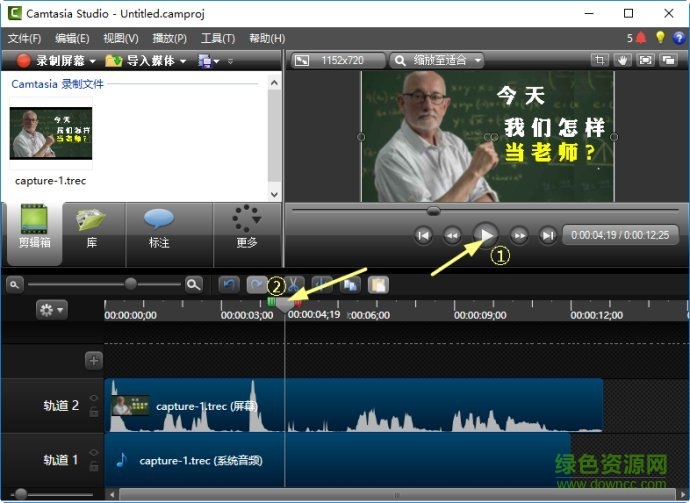
请描述您所遇到的错误,我们将尽快予以修正,谢谢!
*必填项,请输入内容